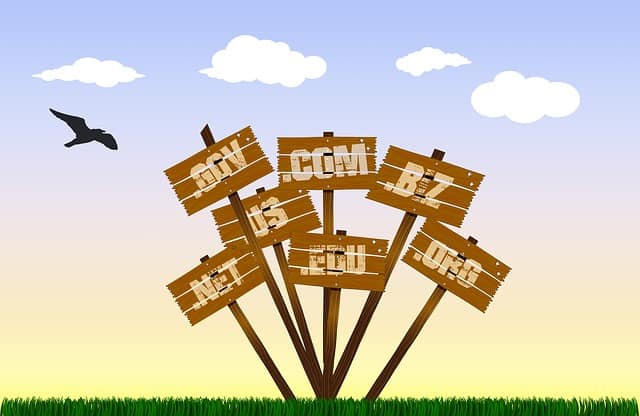Como cambiar mis DNS a Crear mi Sitio
¿Como cambiar mis DNS a Crear mi Sitio? Para que tu dominio funcione con los servidores de crearmisitio.com, primero deberás apuntar tu dominio a nuestros servidores. Para ésto debes apuntar tu dominio utilizando un cambio de servidor de nombres o puedes actualizar tus servidores de nombres a los nuestros.
Esta información se aplica a todos nuestros planes de Web Hosting; HUEVO, ECLOSIONA Y REY CAMALEÓN
Debes tener en cuenta que pueden pasar hasta 24 horas antes de que estos cambios comiencen a tener efecto. Si buscas más información sobre éste tema sigue leyendo que abajo te lo explicamos

Sistema de nombre de Dominio aplica para nuestros planes de Web Hosting, HUEVO, ECLOSIONA Y REY CAMALEÓN
Para que se actualicen los servidores de nombres de tu dominio y apunten a crearmisitio.com, deberás usar los siguientes servidores de nombres:
| Servidores de nombres para nuestros planes Web Hosting | |
|---|---|
| Nombre de host | |
| ns1.servconfig.com | |
| ns2.servconfig.com |
Ten en cuenta que éstos cambios pueden tardar en algunos casos hasta 24 horas para tener efecto. Para más información sobre el tema sigue leyendo que ya te explicamos ¿Como apuntar mis DNS a Crear mi Sitio?
Cambio de servidores de nombres en otros registradores
Tus servidores de nombres deberán actualizarse en el registrador donde adquiriste tu dominio, registradores como GoDaddy., NameCheap, Enom, entre otros. Si no estás totalmente seguro de cómo actualizar tus servidores de nombres, te sugerimos te comuniques con tu registrador actual para obtener más ayuda. Para los registradores más populares, tenemos la documentación necesaria para ayudarte, la verás lista siguiente:
| Realizar cambios de DNS en GoDaddy.com Realizar cambios de DNS en NameCheap.com Cambiar mis DNS en Enom.com |
Propagación: ¿cuánto tardan los cambios de DNS?
Al cambiar los proveedores de alojamiento y trasladar tu sitio web y / o correo electrónico a tu nuevo host, notarás que el cambio tarda un tiempo en completarse en la web. Una vez que se realiza un cambio de DNS, los servidores de nombres raíz y los registros de caché deberán actualizar tu caché con la nueva información del servidor, permitiendo que tu sitio web este en línea.
¿Como cambiar mis DNS en Namecheap.com?
Si haz comprado un dominio con Namecheap, te estarás preguntando ¿Cómo realizar cambios de DNS en Namecheap.com? Si tienes la intención de mantener el registrador de dominios como Namecheap, entonces deberás cambiar los servidores de nombres de dominio en la interfaz de Namecheap para usar su dominio con crearmisitio.com En el siguiente tutorial a realizar el cambio del servidor de nombres dentro de la interfaz Namecheap.
Cómo cambiar tus servidores de nombres en Namecheap
1.- Inicia sesión en la interfaz Namecheap
2.- Haz clic en Cuenta en el menú en la parte superior derecha de la pantalla.
3.- Verá un menú emergente. Haga clic en Lista de dominios.
4.- Ésto te mostrará una lista de los dominios activos que haz comprado a través de Namecheap.
5.- Haz clic en Administrar para el dominio donde deseas cambiar los servidores de nombres.
6.- Desplázate hacia abajo hasta que veas la sección de Servidores de nombres. Por lo general, puedes ver dos servidores de nombres ya listados. Haz clic en la línea para editarlos.
7.- Si estás utilizando los servidores de nombres predeterminados, entonces cámbialos de la siguiente forma: ns1.crearmisitio.com y ns2.crearmisitio.com. Si buscas agregar servidores de nombres personalizados, agrega tus propios nombres de servidores de nombres en esta ubicación. ¿Tienes más de 2 servidores de nombres? Haz clic en AGREGAR NOMBRE SERVIDOR para agregar otra configuración de servidor de nombres.
8.- Una vez que hayas completado la adición de tu servidor de nombres, haz clic en la marca de verificación junto a la X roja que se encuentra a la derecha de la configuración del servidor de nombres. Si pasas el cursor sobre la marca de verificación, verás que dice GUARDAR .
¡Felicidades! Haz completado la adición de tus servidores de nombres en la interfaz Namecheap. Recuerde que cualquier cambio en el DNS puede requerir hasta 24 horas de propagación del dominio para que el cambio surta efecto.
Te ha gustado ¿que es 1 web hosting? No te olvides de compartir
Suscríbete a nuestro newsletter para más notas como cambiar mis DNS